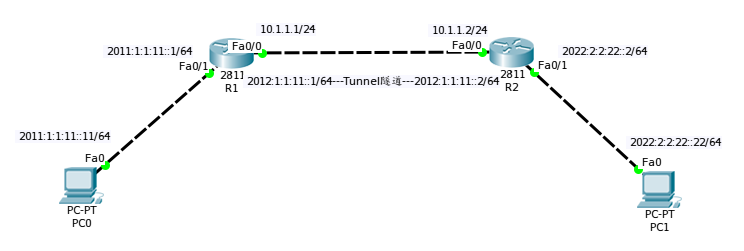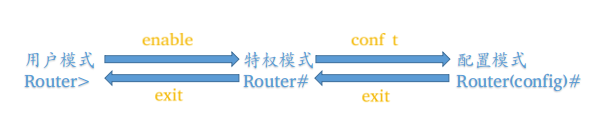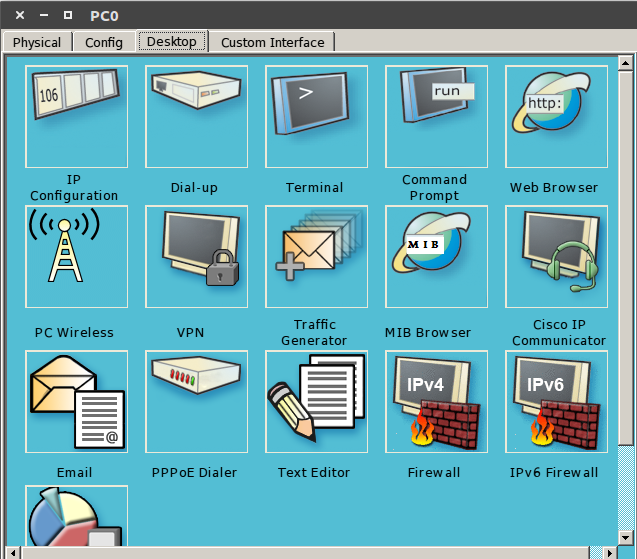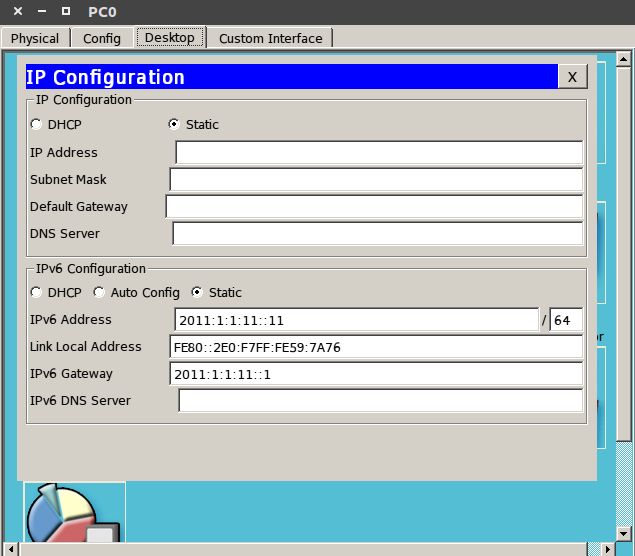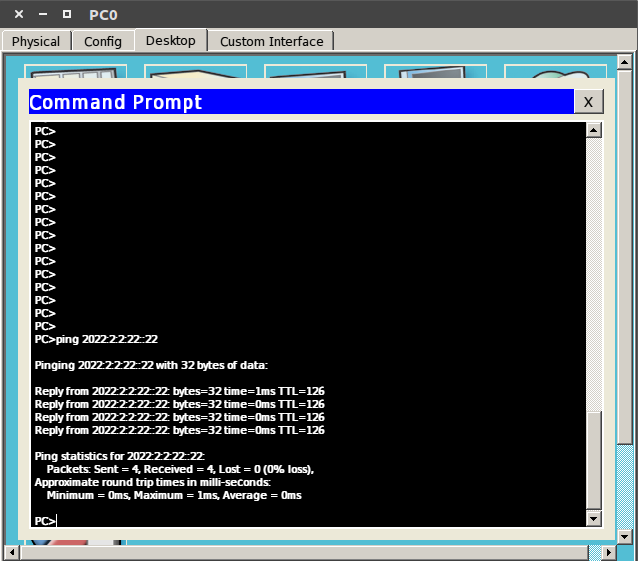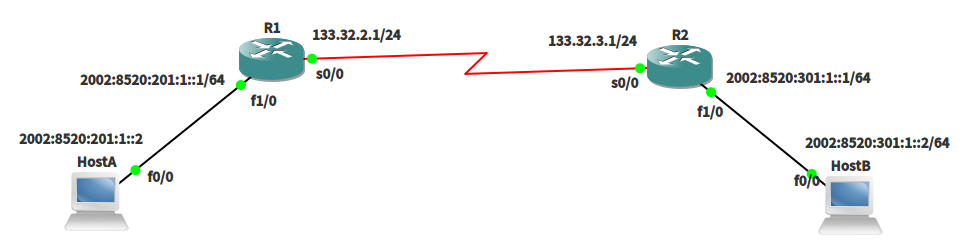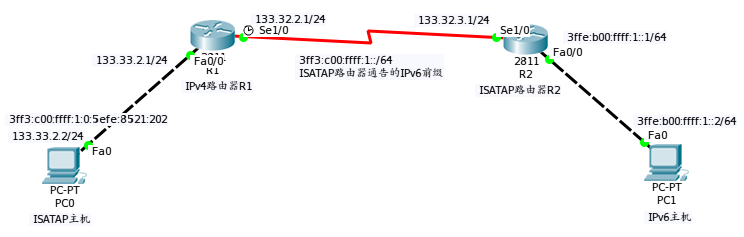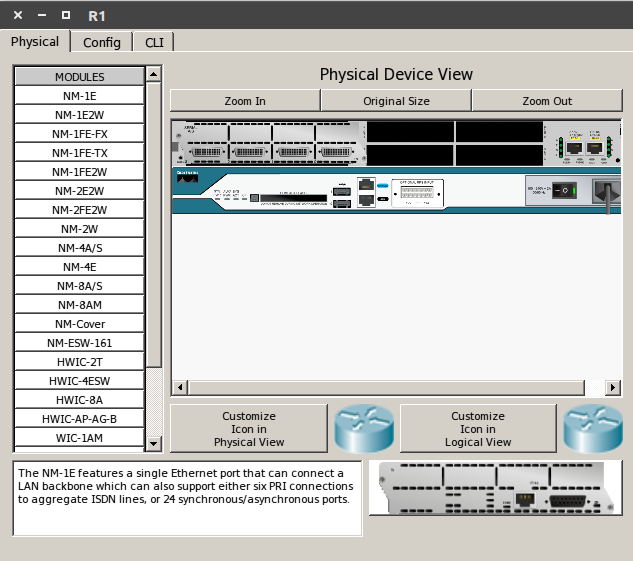使用思科模拟器Packet Tracer与GNS3配置IPv6隧道
0.说明(重要,务必先看)
(1)关于模拟器选择
思科模拟器主要有Packet Tracer(简称PT)和GNS3(IOU暂且不说),可以根据个人的情况做适当的选择,实际上,GNS3的效果要比Packet Tracer好很多,但是如果想深入学习思科网络技术,首选GNS3.(对于华为设备,使用eNSP,而对于华三设备,使用HCL)
下面的隧道技术,有些只能在GNS3上实现,在Packet Tracer上是无法完成的,所以在配置时会着重说明。
(2)关于IPv6隧道技术
IPv6隧道技术本质上就是使用IPv4数据包封装IPv6数据包,来达到IPv6数据包可在IPv4网络传送的目的,所以也称为过渡技术。不管使用的设备是思科的,还是华为、华三的,配置IPv6隧道技术的命令可能不同,但是原理肯定都是一样的。
这里介绍的IPv6隧道技术的配置主要有:Manual隧道、GRE隧道、6to4隧道、ISATAP隧道,其中Manual隧道最简单,强烈推荐完成该Manual隧道的实验。
另外,为了方便同学们理解和配置,所有的网络和配置都是最简单化的,比如,能使用尽量少的网络就使用尽量少的网络,能用静态路由就不用动态路由等等。
所以,选择一个自己感兴趣的隧道(如果不熟悉,建议选择Manual隧道),认真按照下面的步骤进行配置,是肯定没有问题的,如果遇到问题,请及时联系博主。
有些隧道技术使用PT是无法完成的,下面用表格列出说明(GRE隧道与Manual隧道类似,不说明):
| 隧道名称 | 能否使用Packet Tracer完成 | 能否使用GNS3完成 |
| Manual隧道 | 能 | 能 |
| 6to4隧道 | 建议使用GNS3 | 能 |
| ISATAP隧道 | 基本能 (路由器能完成配置,但是双栈主机无法配置) |
能 (配置双栈主机时,建议桥接VMware虚拟机完成该实验) |
本文档的原则是,能使用Packet Tracer完成,就尽量使用Packet Tracer来进行该实验的配置,根据上面的信息,本文档给出的完整实验是Manual隧道和6to4隧道的配置。
1.Manual隧道
Manual隧道实验可以使用Packet Tracer来完成,所以这里使用Packet Tracer进行该实验。
(1)网络拓扑
需要说明的是,路由器型号尽量选择高的,比如这里选择型号为2811的路由器。
(2)实验配置
需要说明的是,在配置的时候,一定要注意看当前配置是在哪种模式下完成的,>表示用户模式,#表示特权模式,(config)#表示配置模式,关于用户模式的关系及如何切换,可以看下面的图示说明:
另外需要注意的是,适当的时候请在特权模式下使用命令write保存配置,否则重启设备后配置会丢失。
R1配置
配置IP/IPv6地址:
Router>en Router#conf t Router(config)#hostname R1 R1(config)#int f0/0 R1(config-if)#no shu R1(config-if)#ip add 10.1.1.1 255.255.255.0 R1(config-if)#exit R1(config)#ipv6 unicast-routing R1(config)#int f0/1 R1(config-if)#no shu R1(config-if)#ipv6 add 2011:1:1:11::1/64 R1(config-if)#exit R1(config)#
配置Manual隧道:
R1(config)#int tunnel 0 R1(config-if)#ipv6 add 2012:1:1:11::1/64 R1(config-if)#tunnel source f0/0 R1(config-if)#tunnel destination 10.1.1.2 R1(config-if)#tunnel mode ipv6ip R1(config-if)#exit R1(config)#
配置IPv6静态路由:
R1(config)#ipv6 route 2022:2:2:22::/64 2012:1:1:11::2
R2配置
配置IP/IPv6地址:
Router>en Router#conf t Router(config)#hostname R2 R2(config)#int f0/0 R2(config-if)#no shu R2(config-if)#ip add 10.1.1.2 255.255.255.0 R2(config-if)#exit R2(config)#ipv6 unicast-routing R2(config)#int f0/1 R2(config-if)#no shu R2(config-if)#ipv6 add 2022:2:2:22::2/64 R2(config-if)#exit R2(config)#
配置Manual隧道:
R2(config)#int tunnel 0 R2(config-if)#ipv6 add 2012:1:1:11::2/64 R2(config-if)#tunnel source f0/0 R2(config-if)#tunnel destination 10.1.1.1 R2(config-if)#tunnel mode ipv6ip R2(config-if)#exit R2(config)#
配置IPv6静态路由:
R2(config)#ipv6 route 2011:1:1:11::/64 2012:1:1:11::1
PC0配置:
选择IP Configuration:
PC1配置
配置方式与PC0一样,只是IPv6 Address字段改为:2022:2:2:22::22,IPv6 Gateway改为:2022:2:2:22::2。
(3)实验验证:连通性测试
在PC0上进行验证
在PC1上进行验证
至此,Manual隧道的实验完成!
2.6to4隧道
6to4隧道实验建议使用GNS3完成。
(1)网络拓扑
(2)实验配置
关于用户模式的说明,可以参照Manual隧道中的内容,这里不再重复。另外需要注意的是,适当的时候请在特权模式下使用命令write保存配置,否则重启设备后配置会丢失。
R1配置
配置IP/IPv6地址:
Router>en Router#conf t Router(config)#hostname R1 R1(config)#int s0/0 R1(config-if)#no shu R1(config-if)#encapsulation ppp R1(config-if)#ip add 133.32.2.1 255.255.255.0 R1(config-if)#exit R1(config)#ipv6 unicast-routing R1(config)#int f1/0 R1(config)#no shu R1(config-if)#ipv6 add 2002:8520:201:1::1/64 R1(config-if)#exit R1(config)#
配置6to4隧道:
R1(config)#int tunnel 0 R1(config-if)#no ip address R1(config-if)#tunnel source s0/0 R1(config-if)#ipv6 unnumbered f1/0 R1(config-if)#tunnel mode ipv6ip 6to4 R1(config-if)#exit R1(config)#
配置静态路由:
R1(config)#ipv6 route 2002:8520:301::/48 tunnel 0
R2配置
配置IP/IPv6地址:
Router>en Router#conf t Router(config)#hostname R2 R2(config)#int s0/0 R2(config-if)#no shu R2(config-if)#encapsulation ppp R2(config-if)#ip add 133.32.3.1 255.255.255.0 R2(config-if)#exit R2(config)#ipv6 unicast-routing R2(config)#int f1/0 R2(config-if)#no shu R2(config-if)#ipv6 add 2002:8520:301:1::1/64 R2(config-if)#exit R2(config)#
配置6to4隧道:
R2(config)#int tunnel 0 R2(config-if)#no ip address R2(config-if)#tunnel source s0/0 R2(config-if)#ipv6 unnumbered f1/0 R2(config-if)#tunnel mode ipv6ip 6to4 R2(config-if)#exit R2(config)#
配置静态路由:
R2(config)#ipv6 route 2002:8520:201::/48 tunnel 0
HostA配置
配置IPv6地址:
Router>en Router#conf t Router(config)#hostname HostA HostA(config)#ipv6 unicast-routing HostA(config)#int f0/0 HostA(config)#no shu HostA(config-if)#ipv6 add 2002:8520:201:1::2/64 HostA(config-if)#exit HostA(config)#
配置默认路由:
HostA(config)#ipv6 route ::/0 2002:8520:201:1::1
HostB配置
配置IPv6地址:
Router>en Router#conf t Router(config)#hostname HostB HostB(config)#ipv6 unicast-routing HostB(config)#int f0/0 HostB(config)#no shu HostB(config-if)#ipv6 add 2002:8520:301:1::2/64 HostB(config-if)#exit HostB(config)#
配置默认路由:
HostB(config)#ipv6 route ::/0 2002:8520:301:1::1
(3)实验验证:连通性测试
在HostA上进行验证
HostA#ping ipv6 2002:8520:301:1::2 Type escape sequence to abort. Sending 5, 100-byte ICMP Echos to 2002:8520:301:1::2, timeout is 2 seconds: !!!!! Success rate is 100 percent (5/5), round-trip min/avg/max = 40/54/68 ms
在HostB上进行验证
HostB#ping ipv6 2002:8520:201:1::2 Type escape sequence to abort. Sending 5, 100-byte ICMP Echos to 2002:8520:201:1::2, timeout is 2 seconds: !!!!! Success rate is 100 percent (5/5), round-trip min/avg/max = 36/53/60 ms
至此,6to4隧道的实验完成!
3.ISATAP隧道
ISATAP隧道实验可以使用Packet Tracer来完成路由器的核心配置,但是无法配置双栈主机,所以下面的配置只是针对路由器,不提供主机的配置,同时也不提供验证,如果需要完整完成该实验,建议使用GNS3桥接Vmware虚拟机来完成。
(1)网络拓扑
由于路由器需要使用到串行口,所以需要分别在两个路由器上添加相应的模块,这里添加的模块为NM-4A/S模块,添加方法如下:
如上图所示,添加模块时,只需要用鼠标点击该模块名称,然后拖动模块到相应的插槽位置就可以了,不过需要注意的是,在添加模块前,请先关闭路由器。
(2)实验配置
关于用户模式的说明,可以参照Manual隧道中的内容,这里不再重复。另外需要注意的是,适当的时候请在特权模式下使用命令write保存配置,否则重启设备后配置会丢失。
R1配置
配置IP地址:
Router>en Router#conf t Router(config)#hostname R1 R1(config)#int s1/0 R1(config-if)#no shu R1(config-if)#encapsulation ppp R1(config-if)#ip add 133.32.2.1 255.255.255.0 R1(config-if)#exit R1(config)#int f0/0 R1(config-if)#no shu R1(config-if)#ip add 133.33.2.1 255.255.255.0 R1(config-if)#exit R1(config)#
R2配置
配置IP/IPv6地址:
Router>en Router#conf t Router(config)#hostname R2 R2(config)#int s1/0 R2(config-if)#no shu R2(config-if)#encapsulation ppp R2(config-if)#ip add 133.32.3.1 255.255.255.0 R2(config-if)#exit R2(config)#ipv6 unicast-routing R2(config)#int f0/0 R2(config-if)#no shu R2(config-if)#ipv6 add 3ffe:b00:ffff:1::1/64 R2(config-if)#exit R2(config)#
配置ISATAP隧道:
R2(config)#int tunnel 0 R2(config-if)#tunnel source s1/0 R2(config-if)#tunnel mode ipv6ip isatap R2(config-if)#no ipv6 nd ra suppress R2(config-if)#ipv6 add 3ffe:c00:ffff:1::/64 eui-64 R2(config-if)#exit R2(config)#
配置静态路由:
R2(config)#ip route 133.33.2.0 255.255.255.0 133.32.2.1